win10 高级设置视觉效果怎么设置 WIN10系统如何调整桌面图标视觉效果
更新时间:2023-07-18 08:46:29作者:xiaoliu
win10 高级设置视觉效果怎么设置,Win10系统拥有丰富的高级设置,其中包括了桌面图标的视觉效果调整。随着操作系统的升级,我们可以在最新版的Win10系统中更加方便地对桌面图标的大小、间距、文字大小等进行自定义的调整。而这些调整不仅能让桌面更加美观,也能提高我们的使用体验。下面就让我们一起了解一下如何进行这些设置吧!
WIN10系统如何调整桌面图标视觉效果
具体方法:
1.鼠标指针移到“此电脑”图标处,接着按右键。之后在弹出的菜单中点击“属性”。见下图
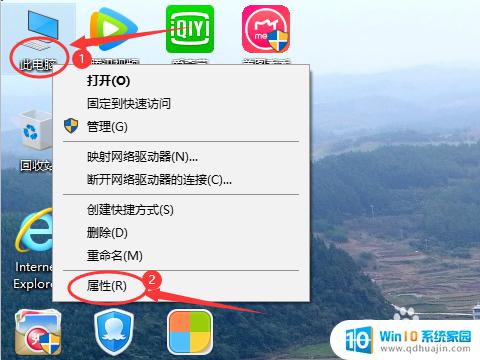
2.在“系统”页面上,点击左侧的“高级系统设置”。见下图
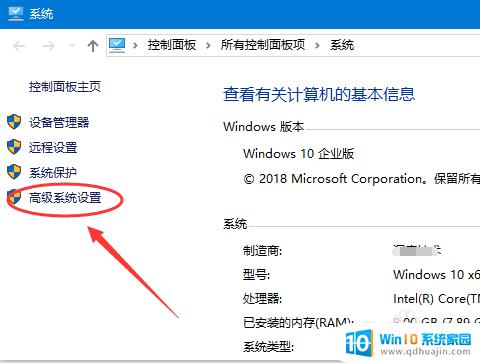
3.在“系统属性”下的“高级”选项卡中,点击“性能” 项的“设置...”。见下图
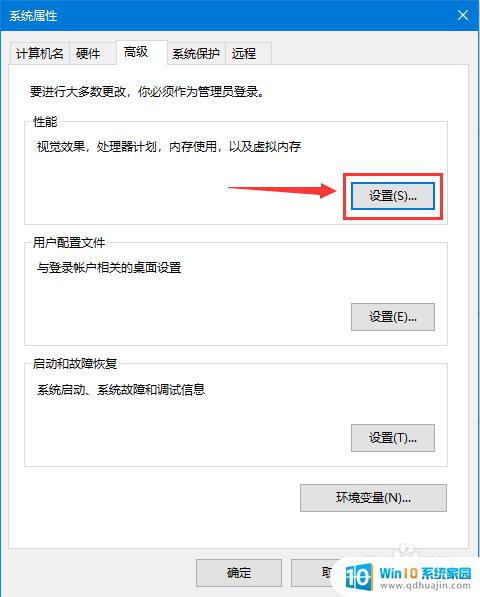
4.根据需要可选不同的视觉效果,之后点击“确定”(点“应用 ”也可以) 。详见下面视觉效果选项。
WIN10系统的高级设置提供了多种视觉效果的调整选项,用户可以根据自己的喜好和需求来进行个性化的设置。同时,WIN10系统也允许用户自定义桌面图标的大小、颜色等视觉效果,使得用户的电脑界面更加舒适、美观。希望本文的介绍能够帮助读者更加了解WIN10系统的视觉效果设置,并轻松地实现自己心目中的电脑桌面。





